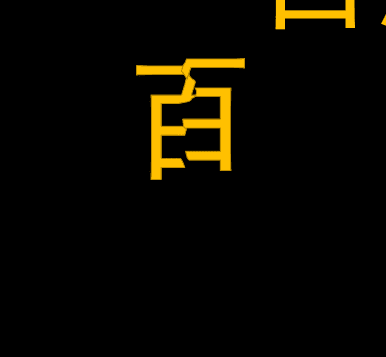在PPT2016中设计撕裂文字效果的方法
在PPT2016中设计撕裂文字效果的方法
PPT2016因为其效果的多样性,可以简单做出很多类似PS的文字效果,今天小编跟大家分享一下撕裂字的效果制作。
1、首先我们打开PPT2016
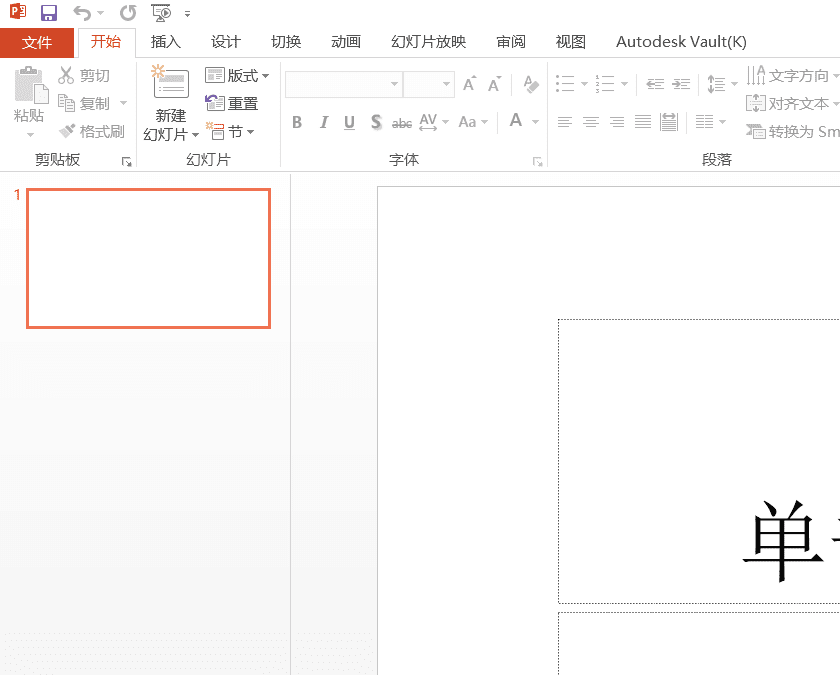
2、背景变成纯黑色背景。
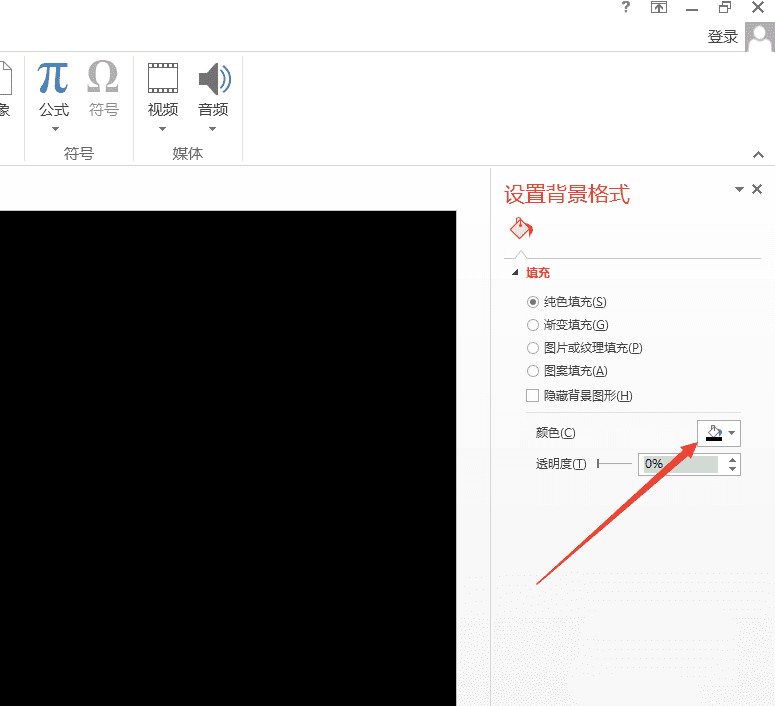
3、然后将需要添加效果的文字输入,字体最好大一些。
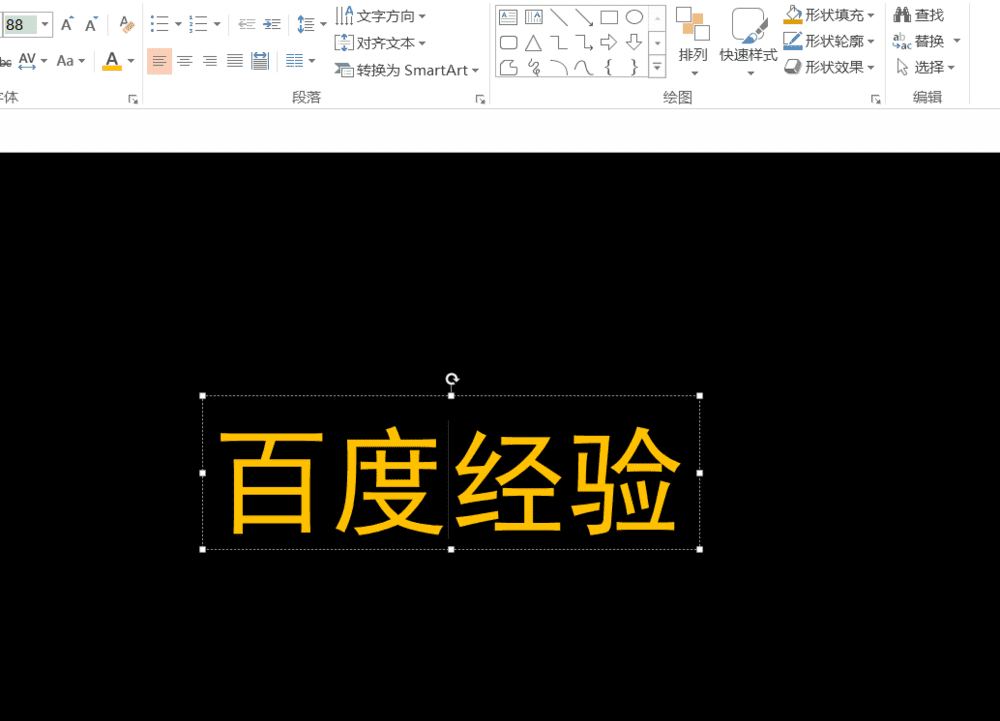
4、不过为了方便,我们最好将文字设置为不同的文本框。
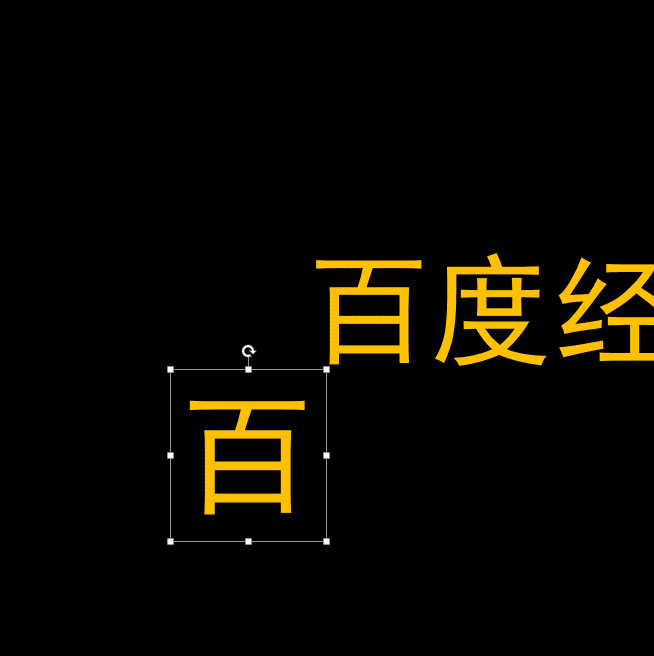
5、使用任意多边形工具绘制出右侧为不规则锯齿状的形状,覆盖在需要被“撕裂”的文字左侧,不要将整个文字遮住就好。
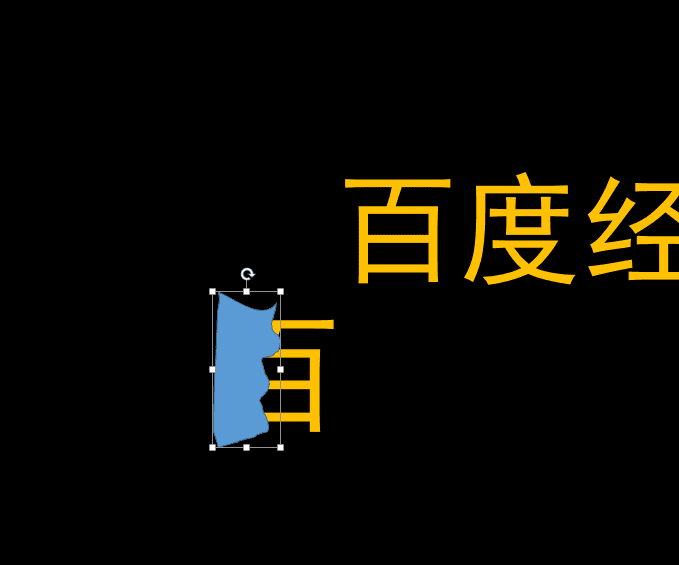
6、整体复制我们做好的一个字,然后按住ctrl依次选择我们做好的文字和图形。使用合并形状——相交命令得到一半。
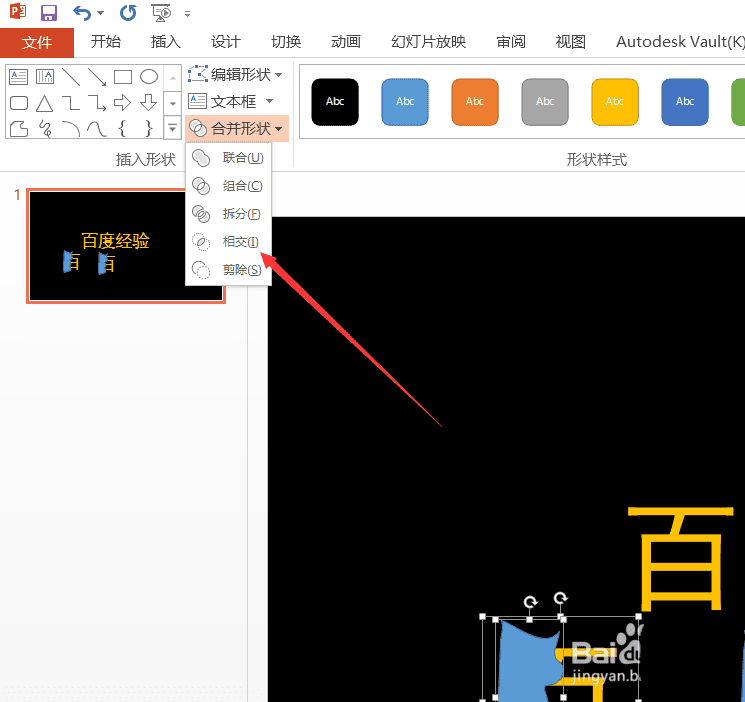
7、然后用同样的方法得到另一半,拼在一起即可。